집 >소프트웨어 튜토리얼 >사무용 소프트웨어 >PPT 작업을 위한 팁은 무엇인가요?
PPT 작업을 위한 팁은 무엇인가요?
- WBOYWBOYWBOYWBOYWBOYWBOYWBOYWBOYWBOYWBOYWBOYWBOYWB앞으로
- 2024-03-19 19:40:12766검색
PHP Editor Apple에서 PPT 작업을 위한 몇 가지 팁을 소개합니다. 일반적으로 사용되는 도구인 PPT는 아름답고 생생한 작품을 만드는 데 매우 중요합니다. PPT를 만들 때 레이아웃의 아름다움, 색상 매칭의 조정, 그래픽과 텍스트의 조합의 합리성에 주목할 수 있으며 애니메이션 효과와 전환 효과를 사용하여 표시 효과를 높일 수도 있습니다. 또한 간결하고 명확한 텍스트와 명확하고 매력적인 그림에 주목하는 것도 PPT 작품을 만드는 열쇠입니다. 이러한 팁은 더욱 매력적인 PPT 작품을 만들고 프레젠테이션 효과와 청중 경험을 향상시키는 데 도움이 될 수 있습니다.
1. 곡선 화살표 그리기
1. 슬라이드를 만드는 과정에서 곡선 화살표를 사용하는 등 내용 표현을 돕기 위해 다양한 기호를 사용해야 합니다. PPT 프레젠테이션에서 호 화살표를 어떻게 그리나요? 구체적인 작업 방법을 살펴보겠습니다. 먼저 빈 PPT 프레젠테이션을 새로 만든 다음 툴바에서 [삽입]을 클릭하고 [도형]을 선택한 다음 드롭다운 메뉴에서 [호]를 선택합니다.
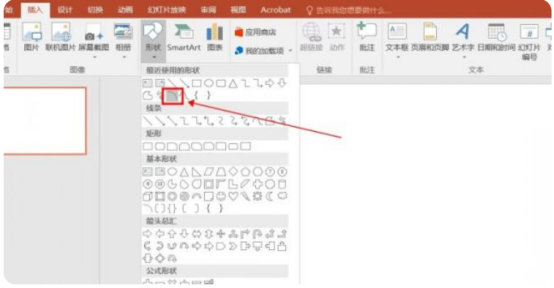
2. 슬라이드에 호를 삽입한 후 필요에 따라 호의 곡률과 크기를 조정할 수 있습니다. 그런 다음 이 호를 선택하고 도구 모음의 그리기 도구 아래 서식에서 [도형 윤곽선]을 클릭한 다음 드롭다운 메뉴에서 화살표 스타일을 클릭하여 원하는 화살표 스타일을 선택합니다.
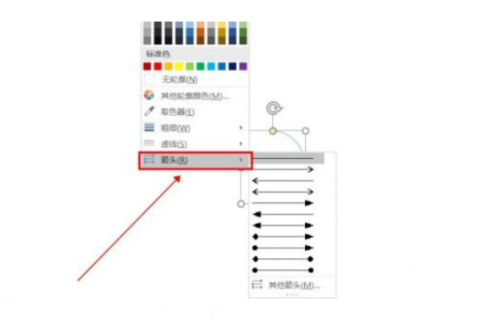
3. 선택이 완료되면 화살표의 선 유형을 선택할 수도 있습니다. 여기서는 선 유형을 1.5포인트로 설정합니다. 이제 PPT에 원호 화살표가 성공적으로 그려졌음을 볼 수 있습니다.
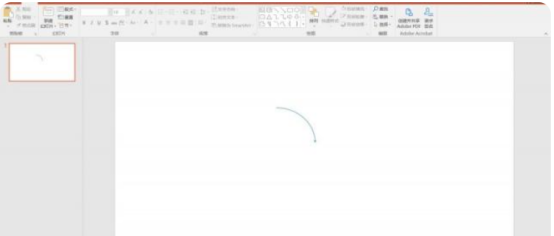
2. 타이핑 효과 만들기
1. 프레젠테이션 중에 PPT의 텍스트를 타이핑 효과로 표시할 수도 있습니다. 이 효과는 매우 특별합니다. PPT를 연 후, 상단 메뉴바에서 [삽입]을 클릭하고, 툴바에서 텍스트 상자를 찾아 드롭다운 메뉴에서 [가로 텍스트 상자]를 선택하세요.
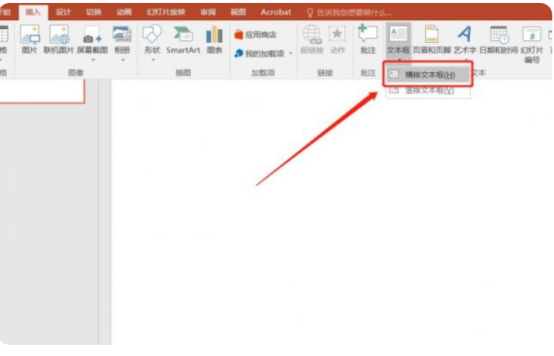
2. 추가된 텍스트 상자에 해당 텍스트 내용을 입력하고 글꼴과 크기를 수정합니다. 그런 다음 이 텍스트 상자를 선택하고 위 메뉴 표시줄의 [애니메이션]에서 [효과 추가]를 클릭한 다음 등장 효과에서 [표시]를 선택합니다.
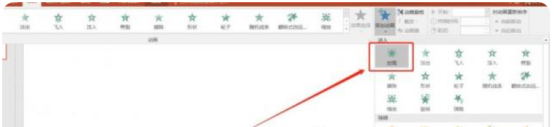
3. 그런 다음 [애니메이션]을 다시 클릭하여 [애니메이션 창]을 선택합니다. 방금 애니메이션을 추가한 텍스트 상자 뒤의 화살표를 아래로 당겨 [효과 옵션]을 클릭하세요.
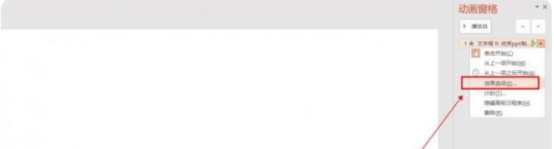
PPT 제작에는 편집자가 설명한 것보다 훨씬 더 많은 기술이 있습니다. 관심 있는 친구들은 PPT 제작에 대해 자세히 알아보세요! 이 기술을 익히면 작업이 더욱 향상될 수 있습니다.
위 내용은 PPT 작업을 위한 팁은 무엇인가요?의 상세 내용입니다. 자세한 내용은 PHP 중국어 웹사이트의 기타 관련 기사를 참조하세요!

